在使用电脑时,我们可能会遇到各种严重的系统问题,比如死机故障或者系统崩溃等无法解决的情况,那么就需要通过重装系统来解决,所以今天小编来跟大家说说笔记本电脑win10系统重装的教程.
在使用电脑时,我们可能会遇到各种严重的系统问题,比如死机故障或者系统崩溃等无法解决的情况,那么就需要通过重装系统来解决,所以今天小编来跟大家说说笔记本电脑win10系统重装的教程.
笔记本重装系统:
1.在桌面上打开装机吧一键重装系统软件 , 接着进入到页面 , 选择需要重装的win10系统 , 点击“安装此系统”选项 。
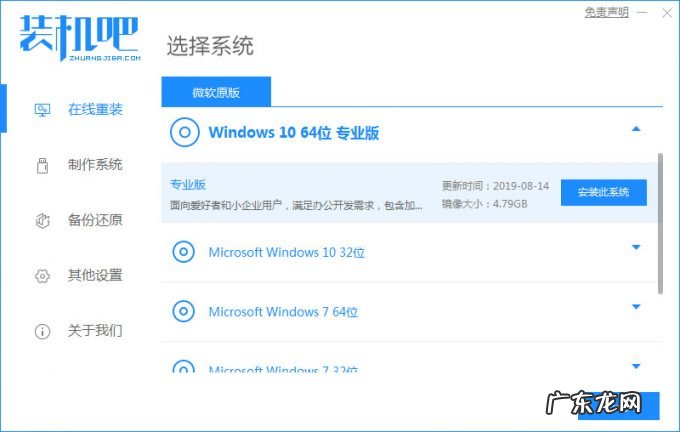
文章插图
2.进入到页面后 , 勾选我们需要的系统软件进行下载 , 勾选完成后点击下一步 。
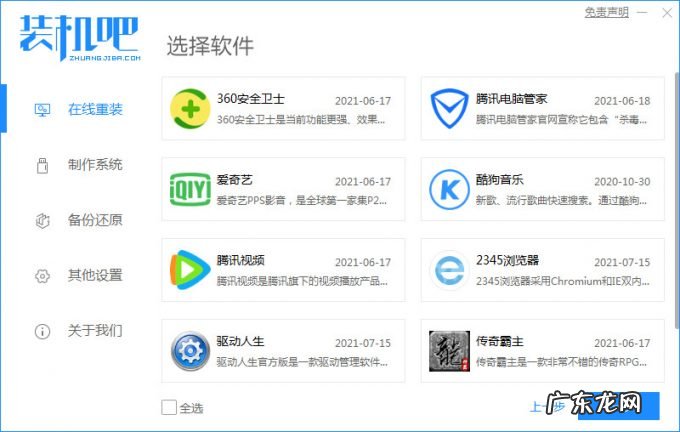
文章插图
3.然后软件会开始下载系统镜像文件及驱动 , 这时我们耐心等待下载完成即可 。
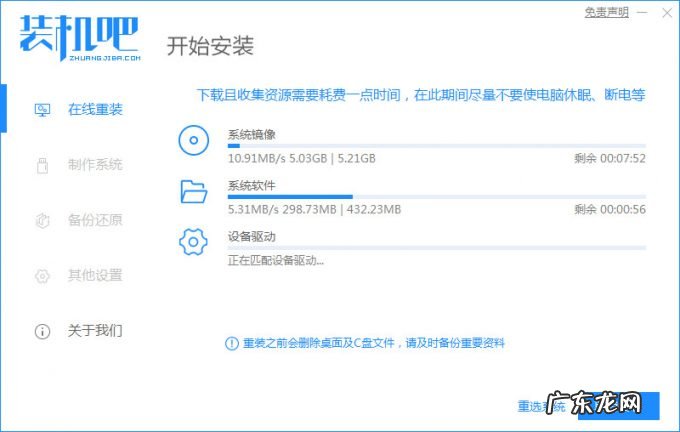
文章插图
4.系统下载完成后 , 点击页面中的“立即重启'选项 。
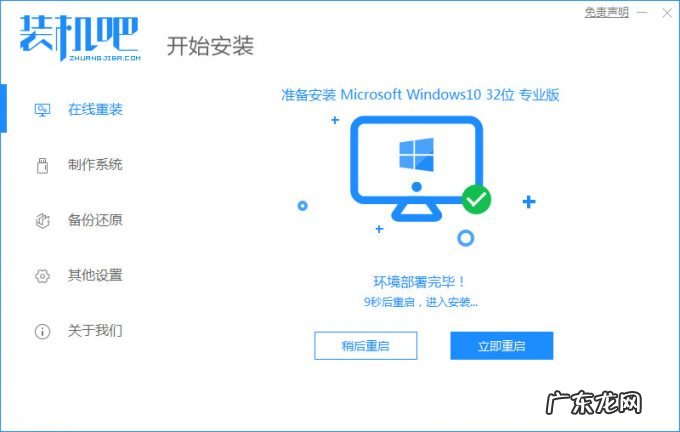
文章插图
5.当重启系统进入到引导菜单页面时 , 我们选择第二个选项进入到pe系统中 。

文章插图
6.进入pe系统之后 , 打开装机吧装机工具 , 接着开始自动安装系统镜像文件操作 。
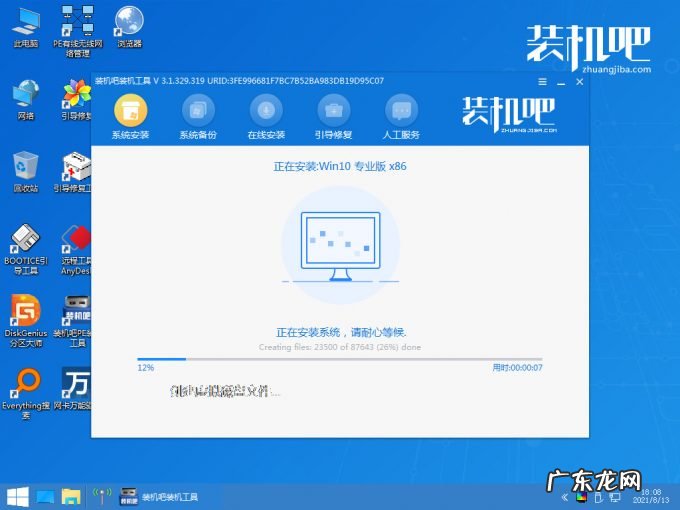
文章插图
7.当系统安装完成后 , 我们将重启电脑当重启进入到新的系统页面时安装就成功了 。
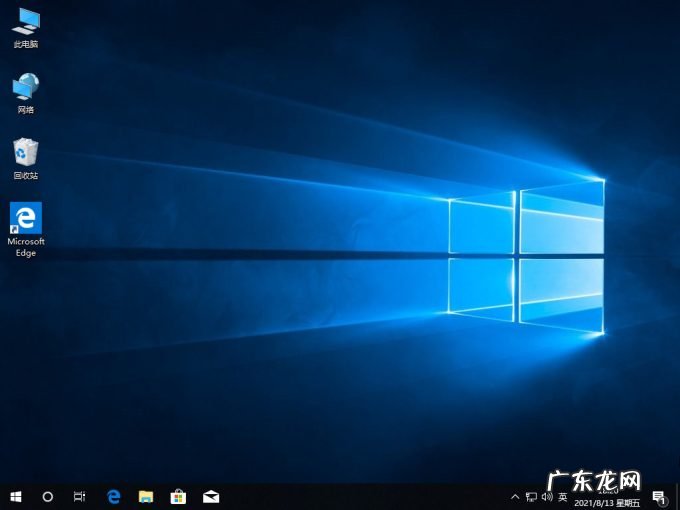
文章插图
【笔记本电脑一直重启怎么办 笔记本电脑win10系统重装的步骤教程】以上就是笔记本win10系统重装的内容 , 希望可以对大家有所帮助 。
- windows7怎么看电脑配置 win10系统怎么看电脑配置方法
- 电脑重装系统教程 win10系统重装之u盘装系统教程
- win10屏幕上下颠倒了 win10系统电脑屏幕倒过来了怎么办的解决教程
- 台式电脑怎么重装系统 电脑如何重装系统windows10的教程
- 大家千万不要恢复出厂设置 win10电脑恢复出厂设置会怎么样
- 台式恢复出厂设置在哪 电脑恢复出厂设置会怎么样的详细介绍
- w10截图工具快捷键 win10电脑截屏的快捷键有哪些
- 开机黑屏进不了系统 win10电脑黑屏进不了系统怎么办
- 查看windows版本号 教你电脑win10版本号怎么看
- win10自带清理垃圾清理 详解win10怎么清理电脑内存垃圾
特别声明:本站内容均来自网友提供或互联网,仅供参考,请勿用于商业和其他非法用途。如果侵犯了您的权益请与我们联系,我们将在24小时内删除。
